آموزش ساخت اولین پروژه با میکروکنترلرهای WCH - قسمت سوم آموزش CH32
قسمت 3به قسمت سوم آموزش میکروکنترلرهای شرکت CH خوش آمدید، در قسمت قبل به بررسی آشنایی با WCH و میکروکنترلرهای RISC-V در این قسمت اولین پروژه خود را میسازیم و روی برد میریزیم.
✅نکته
همچنین انتظار میرود حداقلی از زبان C رو بلد باشید، تا در درک کدها به مشکلی برنخورید.
اگر هم کامل زبان C رو بلد نبودید میتونید دوره آموزش برنامه نویسی C رو از سیسوگ دنبال کنید.
آموزش ساخت اولین پروژه با MRS
پس از دانلود نصبش کنید (فقط چند تا Next ساده هست و تمام) (نصبش مشابه به STM32IDE میباشد).
پس از باز کردن برنامه بهش ادرس بدید.
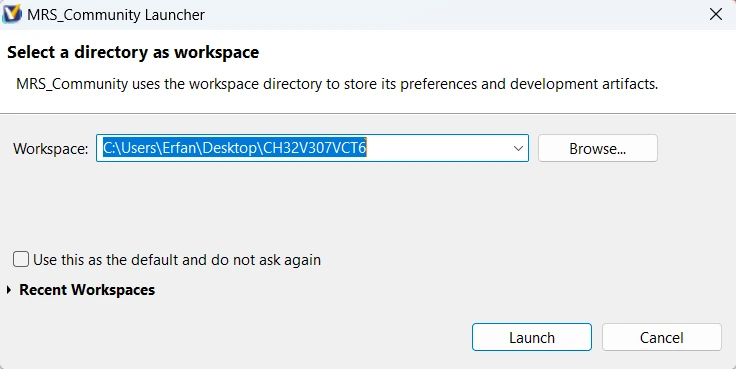 پس از باز کردن برنامه روی تب فایل کلیک کنید و سپس روی NEW کلیک کنید و MounRiver Project رو انتخاب کنید.
پس از باز کردن برنامه روی تب فایل کلیک کنید و سپس روی NEW کلیک کنید و MounRiver Project رو انتخاب کنید.
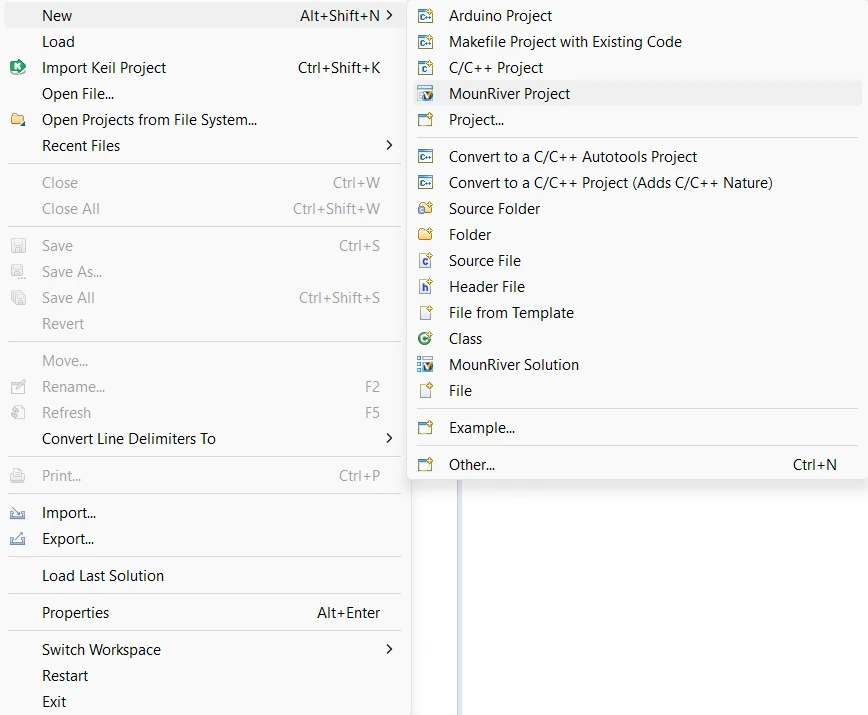 چنین صفحهای براتون باز میشه:
چنین صفحهای براتون باز میشه:

میکروکنترلرتون رو انتخاب کنید و اسمی برای پروژهتان بزارید و سپس گزینه پایان رو بزنید.
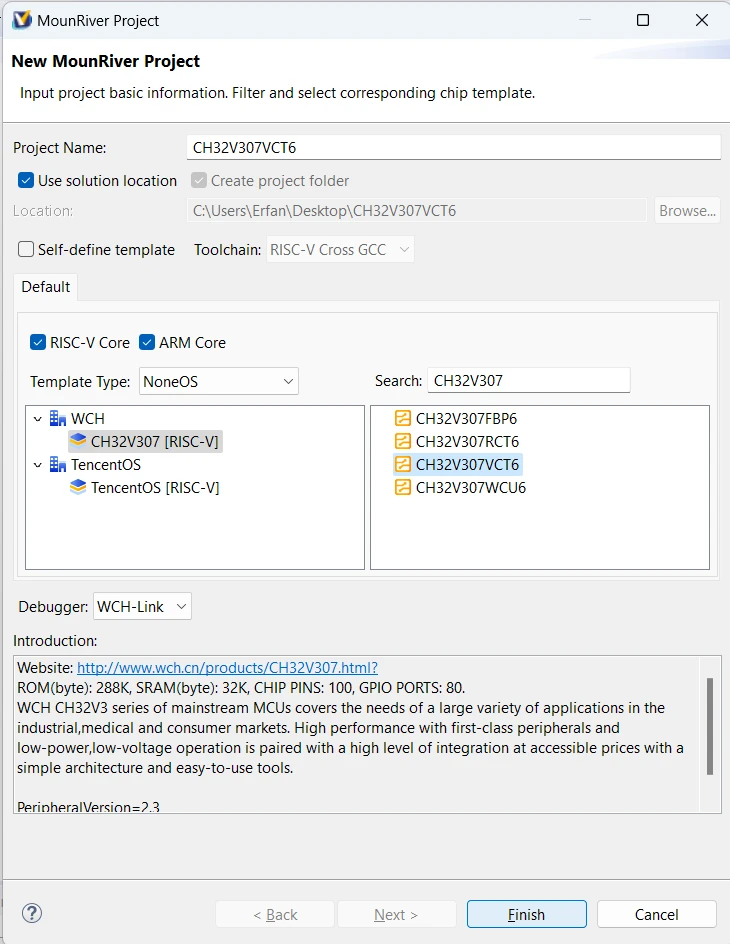
پس از ساخت پروژه یک سری فایلها به Project Explorer اضافه میشود به شکل زیر.
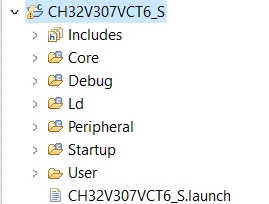
اگر بخش User را باز کنیم میتوانیم فایل main.c را ببینیم. فایل رو باز کنید و سپس بیلد رو بزنید.
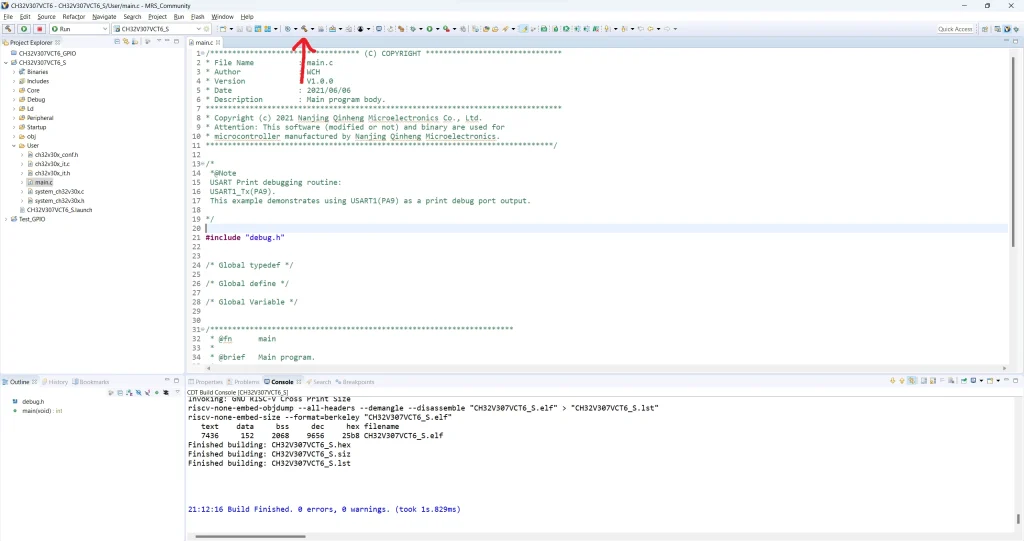
اگه تا اینجای کار رو درست اومده باشید نباید Error یا Warning دریافت کرده باشید.
الان اگر برد به سیستم متصل باشه و پروگرامر و میکرو درست به هم متصل شده باشند.شما با زدن گزینه RUN میتوانید برنامه رو روی برد بریزید و لذت ببرید. اگه از شما در مورد RUN Config پرسید،Run as Open OCD MRS Debugging را انتخاب کنید.
تا اینجا باید برنامه شما بدون مشکل روی برد برود و کار کند؛ اما اگر با این روش مشکل داشتید و خواستید فایل هگز رو مستقیماً روی برد بریزید از نرمافزار WCH-Link استفاده کنید.
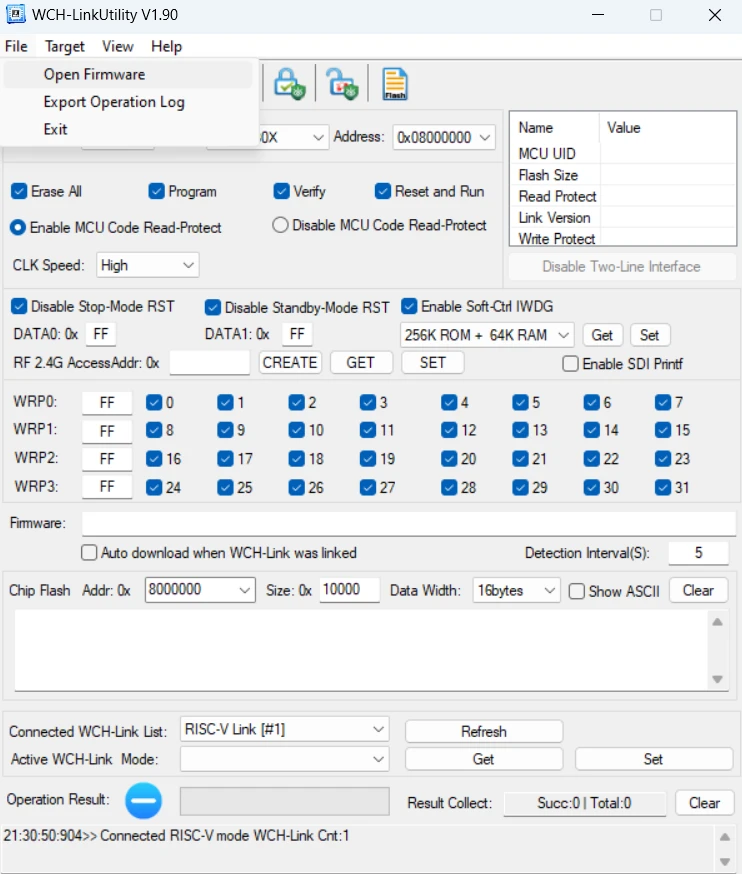
پس از باز کردن برنامه با چنین صحنهای روبهرو خواهید شد. اول اطمینان حاصل کنید که برنامه پروگرامر رو شناخته است. از لیست connected WCH-Link List میتوانید متوجه شوید که آیا نرمافزار پروگرامر را شناخته است یا خیر، اگر شناخته بود فایل هگز میکروی خود را از منوی فایل Open Firmware لود کنید. سپس F10 را بفشارید یا از منو Target -> Program میکروی خود را پروگرام کنید. اگر همه مراحل را درست رفته باشید، پیام زیر را مشاهده میکنید.
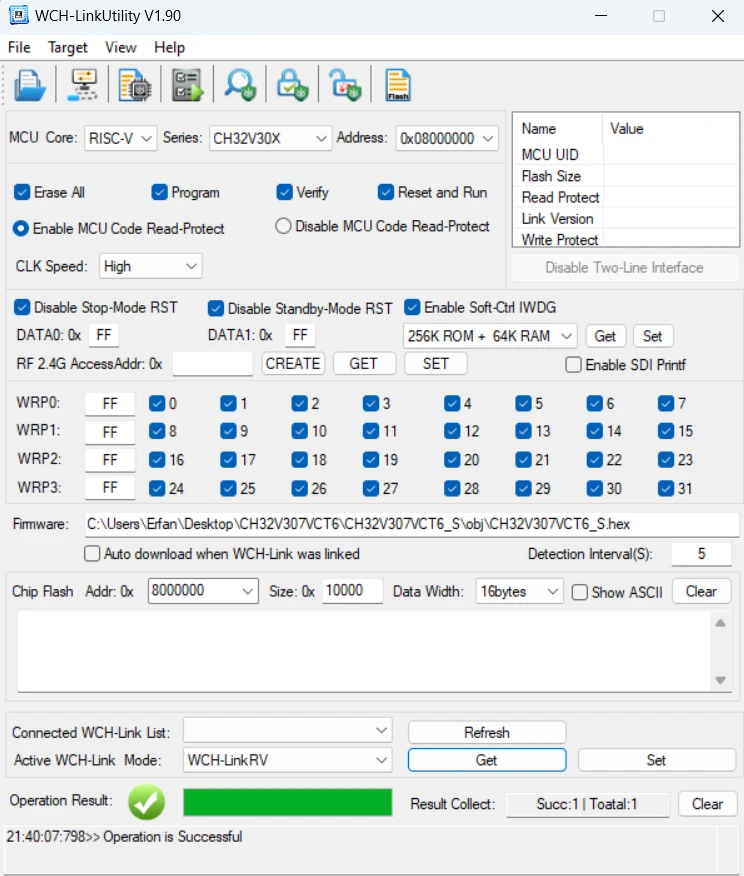 در قسمت بعدی آموزش میریم سراغ کدنویسی آی سی و پریفرال GPIO تا قسمت بعد موفق و پیروز باشید.
در قسمت بعدی آموزش میریم سراغ کدنویسی آی سی و پریفرال GPIO تا قسمت بعد موفق و پیروز باشید.




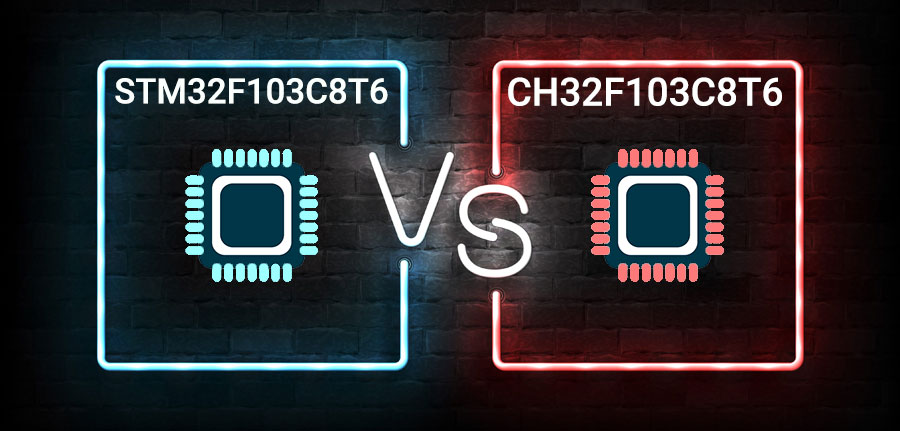
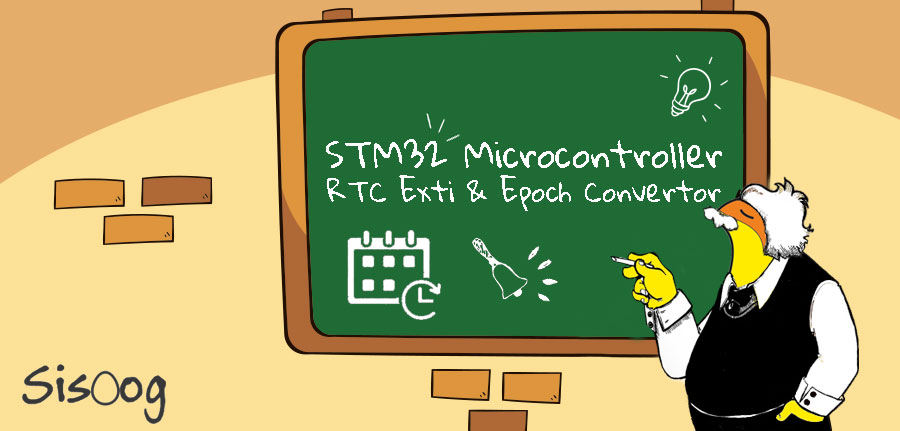














سیسوگ با افتخار فضایی برای اشتراک گذاری دانش شماست. برای ما مقاله بنویسید.